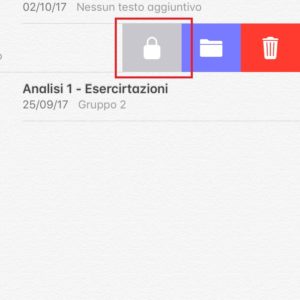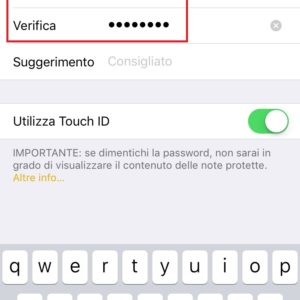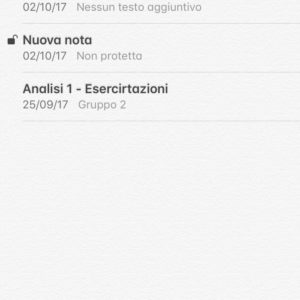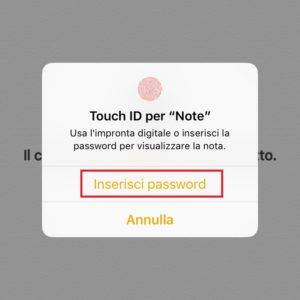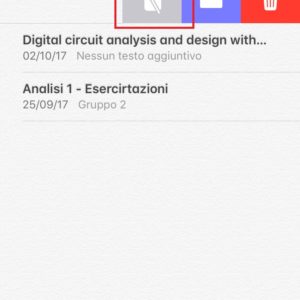Proteggere le note di iPhone con password
Possiamo avere la necessità di dover memorizzare alcune informazioni direttamente sulle Note del nostro iPhone. Se si trattano di informazioni sensibili è fondamentale proteggerle al meglio. Anche se il nostro dispositivo è protetto dal TouchID o dalla password è consigliabile proteggere ancora di più le nostre note. Nell’applicazione Note di iPhone è presente una funzione per proteggere ogni singola nota con una password.
Vediamo insieme come fare per proteggere i nostri appunti su iPhone.
Come impostare una password per le note iPhone
Prima di tutto apriamo l’applicazione Note e scorriamo verso sinistra sulla nota che desideriamo bloccare. Ci vengono mostrate tre opzioni, ma quella che ci interessa per il nostro scopo è la prima, quella di colore grigio con il lucchetto all’interno.
A questo punto dobbiamo inserire una password che verrà utilizzata per accedere a tutte le note bloccate. Quindi inseriamo la password, confermiamo la password ancora una volta e decidiamo se impostare o no un suggerimento in caso ce ne dimenticassimo. Inoltre è possibile accedere alle password bloccate utilizzando il TouchID. È possibile disabilitare questa opzione spostando il toggle su Off. Fatto questo possiamo cliccare su Fine.
Inizialmente la nostra nota risulterà ancora non protetta. Per bloccarla e proteggerla selezioniamo l’opzione Proteggi ora, posta in basso al centro. Fatto questo la nostra nota verrà bloccata e l’anteprima del contenuto verrà nascosta.
Ora ogni volta che si tenterà di aprire una nota bloccata ci verrà visualizzata una schermata con scritto Il contenuto di questa nota è protetto. Per visualizzarla basta selezionare l’opzione Visualizza nota. A questo punto, a seconda delle opzioni che abbiamo scelto in precedenza, possiamo sbloccare la nota con il TouchID oppure con la password inserita precedentemente.
Tuttavia, una vola bloccata rimarrà sbloccata e visibile a tutti. Per proteggerla di nuovo basterà cliccare sull’icona del lucchetto posta in alto a destra oppure cliccare sull’opzione Proteggi ora della schermata principale.
Infine per togliere completamente la protezione ad una nota, basterà scorrere verso sinistra sulla nota in questione e selezionare l’opzione grigia con il lucchetto.
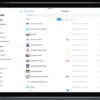
Conclusioni
Come abbiamo visto è molto importante proteggere i nostri appunti sensibili con le adeguate misure. Fortunatamente Apple ci consente di effettuare queste operazioni tramite l’app Note del nostro iPhone.

L’articolo Proteggere le note di iPhone con password appare per la prima volta su ChimeraRevo – Il miglior volto della tecnologia.
Se vuoi sostenerci, puoi farlo acquistando qualsiasi cosa dai diversi link di affiliazione che abbiamo nel nostro sito o partendo da qui oppure alcune di queste distribuzioni GNU/Linux che sono disponibili sul nostro negozio online, quelle mancanti possono essere comunque richieste, e su cui trovi anche PC, NAS e il ns ServerOne. Se ti senti generoso, puoi anche donarmi solo 1€ o più se vuoi con PayPal e aiutarmi a continuare a pubblicare più contenuti come questo. Grazie!
Hai dubbi o problemi? Ti aiutiamo noi!
Se vuoi rimanere sempre aggiornato, iscriviti al nostro canale Telegram.Se vuoi ricevere supporto per qualsiasi dubbio o problema, iscriviti alla nostra community Facebook o gruppo Telegram.
Cosa ne pensi? Fateci sapere i vostri pensieri nei commenti qui sotto.
Ti piace quello che leggi? Per favore condividilo con gli altri.